Koristite DSynchronize za laku sinkronizaciju datoteka i mapa na svim pogonima
Sinkronizacija dviju ili više mapa na tvrdom disku(Hard Disk) , disketi(Floppy Disk) , LAN - u, USB ključu(USB Key) , CD-DVD- u, pa čak i na FTP poslužitelju nije lak zadatak za Windows 10 samo s onim što Microsoft nudi. Za ovu specifičnu situaciju trebat će vam alat treće strane, i znate što? Pronašli smo jednog.
Jeste li ikada čuli za DSynchronize ? Vjerojatno ne, a zašto bi uopće? Ovaj besplatni softver za sinkronizaciju datoteka i mapa(free file and folder sync software) jedva da je popularan, ali to ne znači da nije koristan na mnogo načina. Sada, nakon našeg kratkog vremena korištenja, možemo reći da je jednostavan i da dolazi s pretrpanim korisničkim sučeljem. Što se tiče izgleda, korisničko sučelje treba malo poraditi, ali uglavnom je upotrebljivo i kao takvo, sumnjamo da bi većina ljudi trebala imati malih problema s njim.
DSynchronize za Windows 10
Sinkronizacija datoteka između pogona i mapa jednostavan je zadatak u sustavu Windows 10(Windows 10) , ali s DSynchronizeom(DSynchronize) imat ćete više opcija-
- Izvori i odredišta
- Općenito
- Posebna
- Tajmer
- Druge cool stvari.
Razgovarajmo o tome detaljnije.
Sinkronizirajte datoteke i mape na svim pogonima
1] Izvori i odredišta(1] Sources and Destinations)
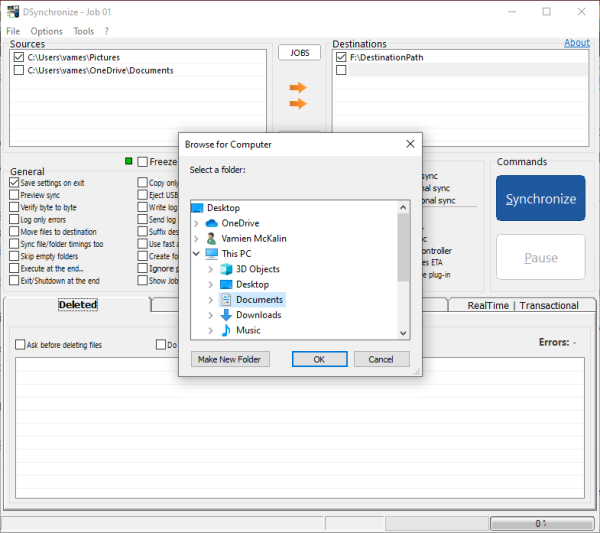
U redu, sinkronizacija vaših datoteka u mapama i tvrdim diskovima prilično je jednostavna, barem s naše točke gledišta. U gornjem dijelu nalaze se dva dijela, a to su Izvori i Odredišta(Destinations) . Odavde korisnici mogu lako prenositi datoteke između uređaja bez problema.
Da biste prikvačili željeni izvor, samo kliknite desnom tipkom na okvir, a zatim pritisnite Pregledaj(Browse) . Isto je potrebno kada trebate dodati željeno odredište.
Možete dodati više izvora i odredišta, a kada ste gotovi, samo prenesite s obje strane po želji.
2] General

Ispod kartice koja kaže Općenito(General) naići ćete na mnoštvo opcija. Korisnik može spremiti postavke za izlaz, pregled, provjeru, zapisnik pogrešaka i još mnogo toga. Ovo je prekrasan odjeljak za igru ako želite kontrolirati kako aplikacija radi.
3] Posebno(3] Special)
Što se tiče posebnog odjeljka, on donosi neke alate za čuvanje na stolu. Vidite, ne želite se baviti fragmentacijom prilikom sinkronizacije, stoga dolazi s opcijom antifragmentacije. Ali ne samo to, može provjeriti ima li slobodnog prostora, prilagoditi pogon za stazu, kopirati tvrde veze i puno više nego što biste očekivali.
4] Mjerač vremena(4] Timer)

Kada je u pitanju odjeljak s timerom, korisnici mogu aktivirati sinkronizaciju u stvarnom vremenu, dvosmjernu i transakcijsku sinkronizaciju, zajedno s automatskim pokretanjem.
5] Druge cool stvari(5] Other cool stuff)
Izbornik Opcije(Options) na samom vrhu dom je nekoliko stvari. Kada pokušate sinkronizirati, začut će se tihi zvuk, a isto vrijedi i kada želite otkazati sinkronizaciju. Ako ne volite čuti ove zvukove, isključite ga iz izbornika Opcije(Options) i to je to.
Preuzmite(Download) alat izravno sa službene web stranice(official website) .
Related posts
Izvorni put je predug? Koristite SuperDelete za brisanje datoteka s takvim pogreškama
Koristite pisač i skener kao fotokopirni uređaj uz iCopy
Koristite GFXplorer da biste dobili informacije o hardveru vašeg Windows 10 računala
Koristite dopuštenja Time Machine za uklanjanje pogrešaka Pristup datoteci je odbijen
DroidCam: Koristite Android telefon kao web kameru za Windows PC
Najbolji besplatni softver ISO Mounter za Windows 11/10
Auslogics Windows Slimmer: Uklanja neželjene datoteke i smanjuje veličinu OS-a
Besplatno Photo Stamp Remover omogućuje uklanjanje vodenog žiga sa slike
Kako izmjeriti vrijeme reakcije u sustavu Windows 11/10
Najbolji besplatni softver za skeniranje crtičnog koda za Windows 10
Gledajte digitalnu TV i slušajte radio na Windows 10 uz ProgDVB
B1 Free Archiver: Softver za arhiviranje, kompresiju, ekstrakciju za PC
ManicTime je softver za praćenje i upravljanje slobodnim vremenom
Izmjerite brzinu lokalne mreže pomoću alata za testiranje brzine LAN-a
Koristite zajednički USB preko mreže na daljinu s USB Redirector Client
Rječnik .NET je desktop aplikacija Prevoditelj za Windows PC
Dijelite datoteke s bilo kim pomoću Send Anywhere za Windows PC
Stvorite slike prilagođene webu uz Bzzt! Uređivač slika za Windows PC
Izbrišite svoje podatke tako da ih nitko nikada ne može oporaviti pomoću OW Shreddera
OpenCPN ima za cilj pružiti kvalitetnu navigaciju na otvorenom moru
